Existem muitos aplicativos de gerenciamento de tarefas por aí projetados especificamente para aumentar sua produtividade. No entanto, você nem sempre precisa de um novo aplicativo para controlar suas tarefas. Às vezes, uma simples lista de tarefas é suficiente.
Se você acredita em “quanto mais simples, melhor”, o Google Tarefas é a escolha certa para você. Como ele está integrado ao Gmail e ao Google Agenda, dois aplicativos que você provavelmente já usa, você não precisa instalar e se acostumar a usá-lo. Aqui está tudo o que você precisa saber sobre o Google Tarefas e como aproveitá-lo ao máximo.
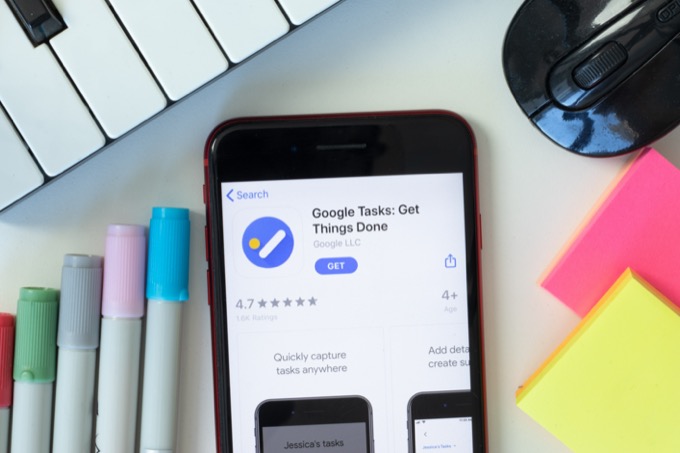
O que são Google Tasks?
Google Tasks é a versão digital do Google de sua lista de tarefas manuscrita. Imagine uma lista de verificação digital com todas as tarefas que você precisa concluir, além da capacidade de adicionar notas de texto e lembretes a ela. Resumindo, isso é Google Tasks.
Google Tasks x Google Keep
Se você já conhece o Google Keep, deve estar se perguntando como o Google Tasks é diferente. Embora uma lista de verificação de tarefas do Google Keep possa servir ao mesmo propósito, os dois aplicativos do Google atendem a diferentes usuários com diferentes abordagens de gerenciamento de tarefas.
Google Keep
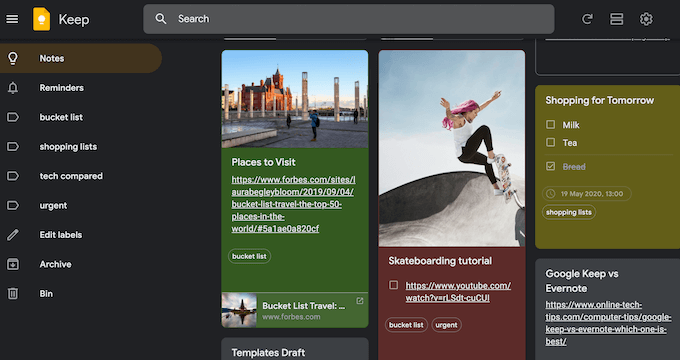
Google Tarefas
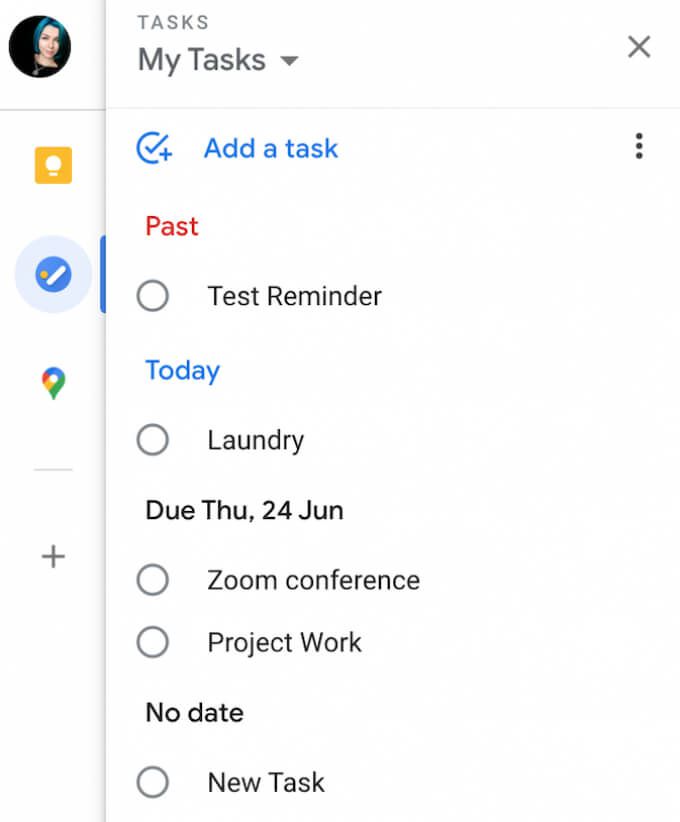
Como acessar o Google Tasks
Você pode usar o Google Tasks no navegador, no computador e em smartphones.
Em um dispositivo móvel, você pode baixar um aplicativo Google Tasks dedicado para iOS e Android. Com o Google Tarefas em seu smartphone, você pode acessar suas listas de tarefas, não importa onde esteja e o que esteja fazendo.
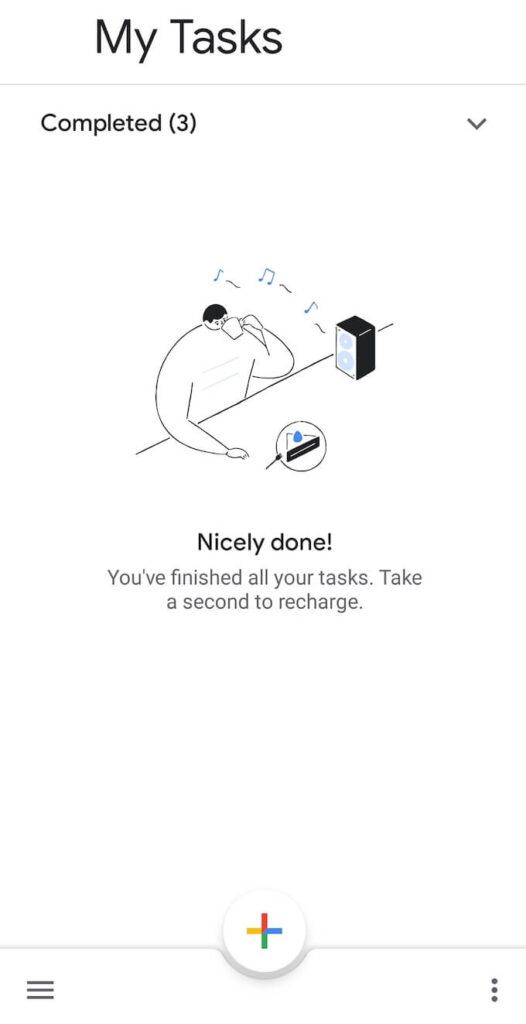
Na área de trabalho, você pode usar o Google Tarefas em seu navegador. Ele está integrado ao Gmail e ao Google Agenda. Como está um tanto oculto em ambos os aplicativos, veja como acessar o Google Tarefas em Gmail e calendário do Google.
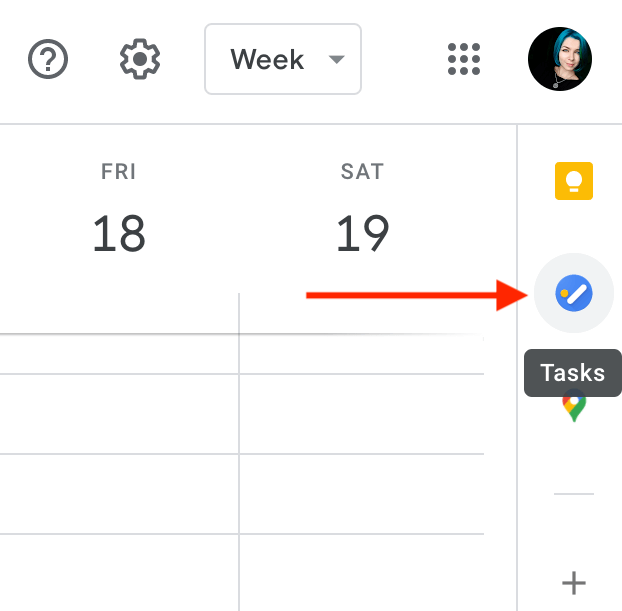
Para visualizar o Google Tasks no modo de tela inteira, você pode instalar e usar a extensão gratuita do Google Chrome Tela inteira para Google Tasks. Ele abre o Google Tasks em uma nova guia e permite que você gerencie suas tarefas em exibição completa.
Como usar o Google Tasks
O Google Tasks tem um design minimalista e um conjunto simples de recursos. Ele permite que você crie listas, adicione e remova tarefas delas, adicione lembretes e compartilhe suas tarefas com outros usuários.
Como adicionar tarefas ao Google Tasks
Para começar a usar o Google Tasks, abra o aplicativo em seu navegador ou smartphone.
Selecione Adicionar uma tarefae digite o título da sua tarefa. Você também pode adicionar notas à sua tarefa em Detalhes. Para salvar sua tarefa, pressione a tecla Enter. Você pode voltar e editar sua tarefa mais tarde.
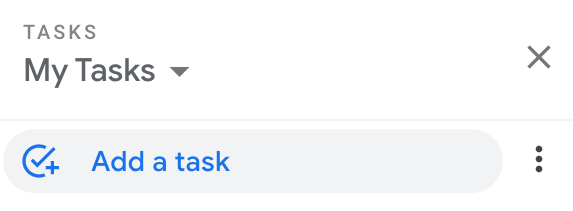
Se for uma tarefa grande que você deseja dividir em partes menores, selecione Abrir menuno lado direito da tarefa e selecione
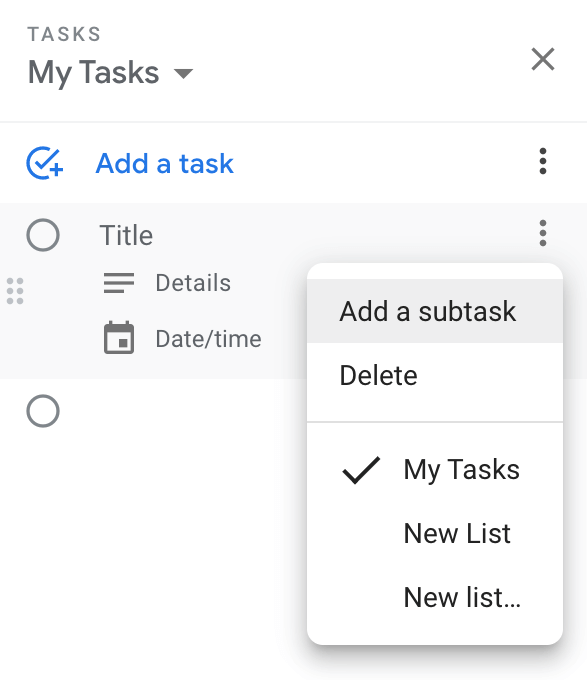
Como adicionar Google Tasks ao seu Google Agenda
Suas Google Tasks são sincronizadas automaticamente com o Gmail e o Google Agenda. Para fazer com que suas tarefas apareçam em seu Google Agenda, você precisa adicionar uma data e hora ao criar ou editar a tarefa.
Selecione a tarefa e, em seguida, escolha a Data / horaem que você precisa para concluir a tarefa. Atualize a página e você verá a tarefa aparecer no Google Agenda no intervalo de tempo que você escolheu.
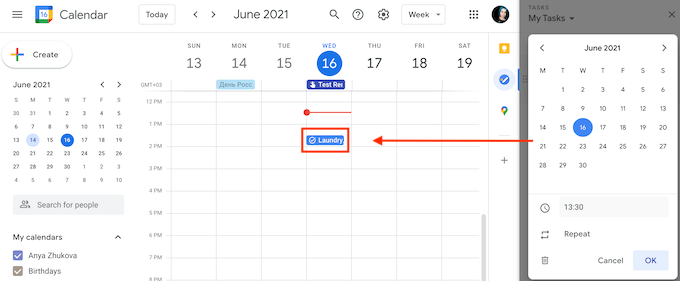
Ao adicionar uma data e hora, você pode definir sua tarefa para ocorrer todos os dias, todas as semanas, todos os meses ou todos os anos. Para criar uma tarefa recorrente no Google Tarefas, siga o caminho Adicionar uma tarefa>Data / hora>Repetir. Escolha o período de tempo para sua tarefa recorrente e selecione Ok.
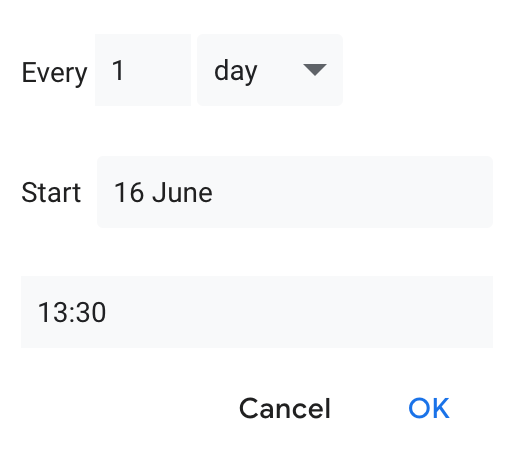
A tarefa aparecerá no Google Agenda automaticamente, mesmo se você abrir o Google Tarefas usando o Gmail, aplicativo móvel ou uma extensão do Chrome.
Como organizar suas tarefas
Depois de adicionar alguns títulos à sua lista de tarefas no Google Tarefas, você pode começar a organizá-los . O Google Tasks permite que você crie várias listas para diferentes projetos.
Para criar uma nova lista de tarefas, abra o Google Tarefas e abra o menu suspenso em Minhas tarefas. Em seguida, selecione Criar nova lista.
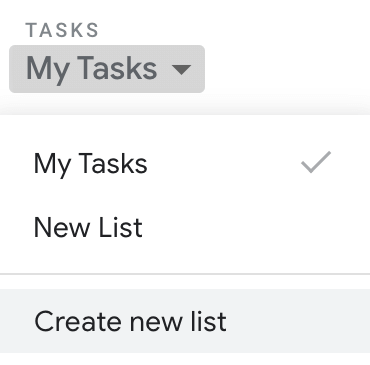
Outra maneira de organizar suas tarefas é movê-las para garantir que você se lembre de qual tarefa precisa concluir primeiro. Reorganizar suas tarefas dentro das listas do Google Tasks é simples. Selecione uma tarefa e arraste-a para cima ou para baixo. Se decidir alterar a ordem das tarefas que contêm subtarefas, você também pode fazer isso.
Você também pode transformar subtarefas em tarefas autônomas arrastando-as para a lista principal de tarefas.
Se precisar ver as próximas tarefas primeiro, você pode fazer isso ajustando a configuração Classificar porno Google Tarefas.
Selecione Mais>Classificar por>Datapara classificar suas tarefas pela data de vencimento, com as tarefas mais recentes mostradas em o topo. Para voltar ao pedido original, selecione Mais>Classificar por>Meu pedido.
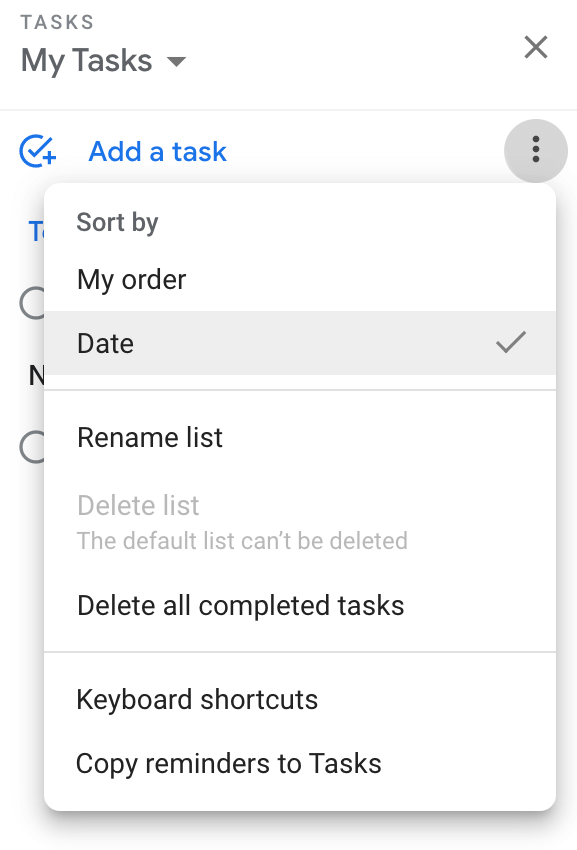
Como adicionar lembretes ao Google Tasks
Como o Google Tasks adiciona automaticamente as tarefas ao seu Google Agenda, você ' receberá notificações por e-mail como um evento normal do calendário.
Se você usa Lembretesno Google Agenda e agora também começou a usar o Google Tarefas, faz sentido mantê-los no mesmo lugar para sua conveniência.
Você pode importar facilmente seus lembretes de calendário para o Google Tarefas seguindo o caminho Google Tasks>Minhas tarefas(ou outra lista de tarefas)>Mais(os três pontos verticais no lado direito)>Copiar lembretes para o Tarefas.
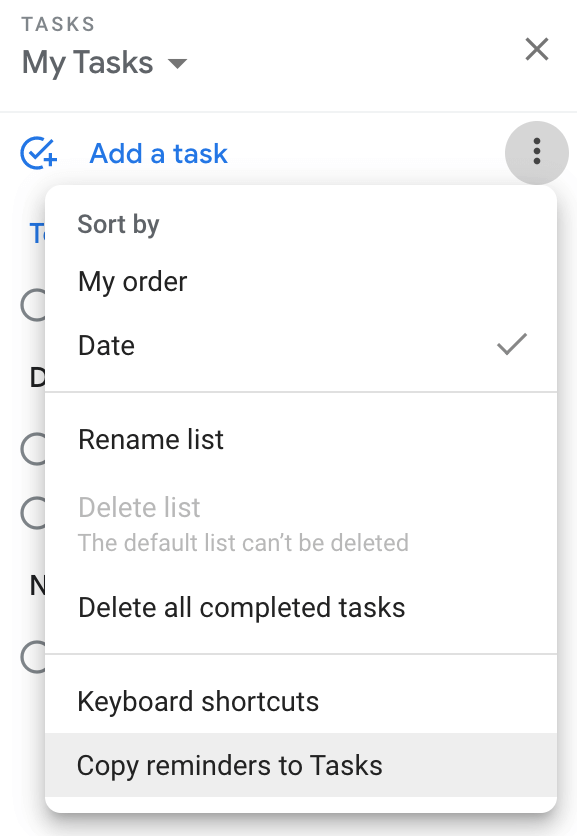
Você verá a caixa de confirmação perguntando se deseja importar lembretes para o Tarefas. Selecione Continuar>Importar lembretes.
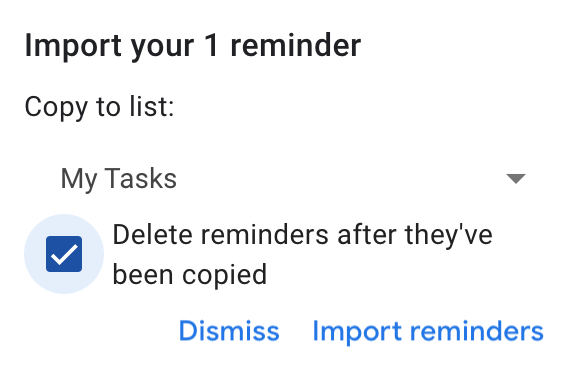
Você pode escolher manter os lembretes no Google Tasks e no Google Calendar ou excluí-los do seu Calendário após serem copiados.
Crie e compartilhe suas tarefas do Google
Não há opção embutida para compartilhar suas listas de tarefas no Google Tarefas, mas você pode fazer isso usando o aplicativo TasksBoard.
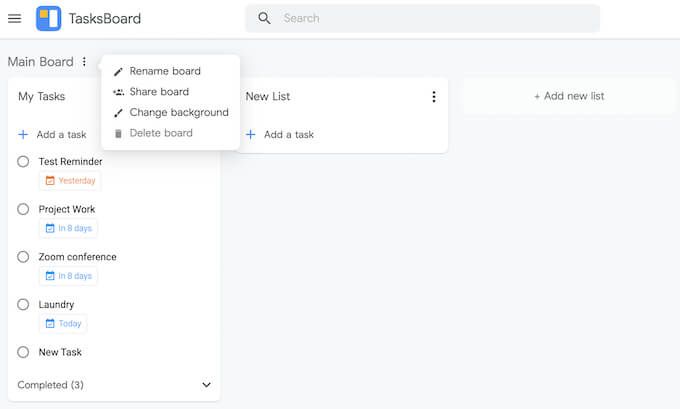
TasksBoard é um aplicativo de desktop para o Google Tasks que permite que você visualize suas listas do Google Tasks na forma de um quadro de tarefas, exporte suas listas para o Google Spreadsheet e compartilhe listas de tarefas com outras pessoas.
Você já usou o Google Tasks antes? Se não, qual é o seu aplicativo de gerenciamento de tarefas e o que o fez escolhê-lo? Compartilhe sua experiência com os gerenciadores de tarefas nos comentários abaixo.